如何解决ppt不能自动播放的问题,很多人都知道,我写文章、做幻灯片这些活,对于我来说是兼职,而我的本职工作呢是一名IT公司的普通职员;自从我进到这家公司开始,每年公司年会上使用的幻灯片都是由我负责制作......
2023-05-29 0 PPT,ppt不能自动播放,ppt自动播放,如何解决ppt不能自动播放的问题,PPT制作教程,WPS
大家知道PPT怎么制作照片墙的效果吗?很多朋友经常会问到这个问题,相信你们看到这个教程以后,肯定不会再问了,这里有详细的PPT制作照片墙的全部教程,什么看了一边还是不会,那就再看一遍。


1、新建幻灯片,插入6×3的表格,设置单元格边长为4cm×4cm。

2、调整表格布局,将第二行第3、第4单元格合并为一个,第5单元格拆分为两个。

3、将上一步拆分出来的两个单元格中的右侧单元格与第二行最右单元格合并,然后将右下角单元格拆分为2列3行。
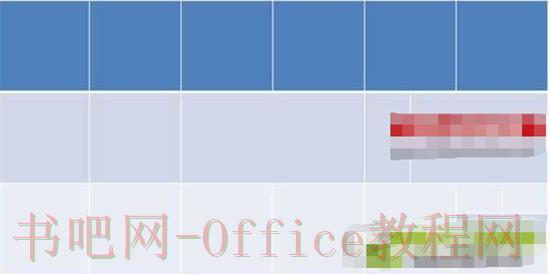
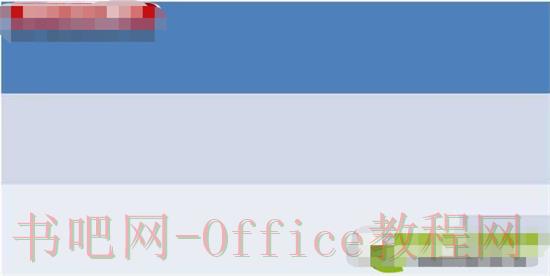
然后选中左侧4列表格,设置绘图边框为6磅、白色,然后点击“边框”,选择“内部框线”。
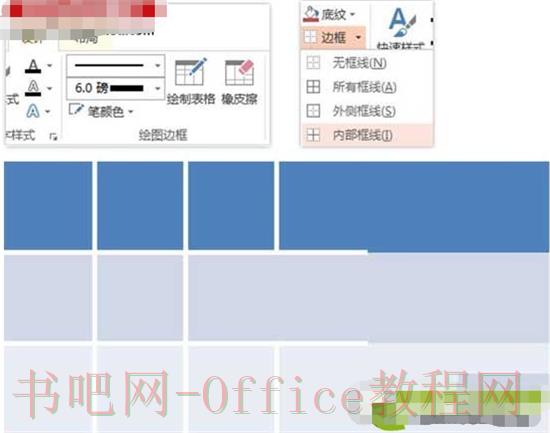
5、纵向选择首位两行第4列及中间行第3列单元格,选择“右框线”,将其也改为6磅宽的线条。

6、为右下角最小的6个单元格中的第2行第1个设置3磅的左框线和上框线,然后合并第2行的两个小单元格。

7、将右侧两列所有单元格统一填充颜色;将左侧各个格子填充不同的照片或者纯色,填充照片时选择“底纹填充”→“图片”。填充好之后为填充颜色的单元格填写文字。

8、绘制白色正三角形,缩放到合适大小,旋转将其一角对准水平框线,对边对齐垂直框线如图所示。

9、按住Ctrl+Shift,水平向右拖动三角形,复制出一个,并填充与右侧相同的颜色,使用方向键或者Ctrl+方向键,微调三角形复件与原件的水平距离,以得到合适宽度的白边。

10、绘制绿色矩形,添加“加关注”文字,完成对原版海报的模仿。

以上便是PPT制作照片墙的基本教程了,大家还不会的朋友们可以多看几遍,希望大家可以多多关注office学习网,后面会有更多精彩教程和攻略带给大家。
标签: 制作 图片 表格 PPT制作教程 excel表格制作教程 excel表格教程 word排版教程 excel入门教程 PPT ppt图片修改透明度 ppt图片怎么
相关文章
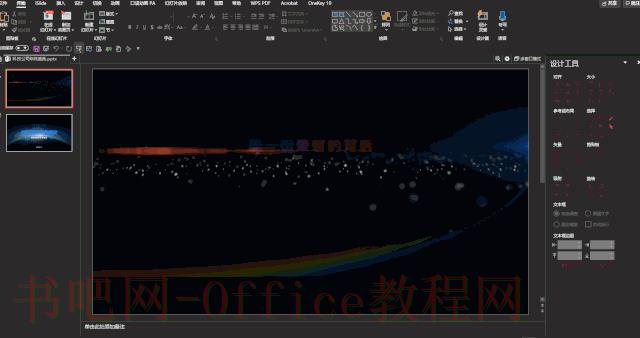
如何解决ppt不能自动播放的问题,很多人都知道,我写文章、做幻灯片这些活,对于我来说是兼职,而我的本职工作呢是一名IT公司的普通职员;自从我进到这家公司开始,每年公司年会上使用的幻灯片都是由我负责制作......
2023-05-29 0 PPT,ppt不能自动播放,ppt自动播放,如何解决ppt不能自动播放的问题,PPT制作教程,WPS
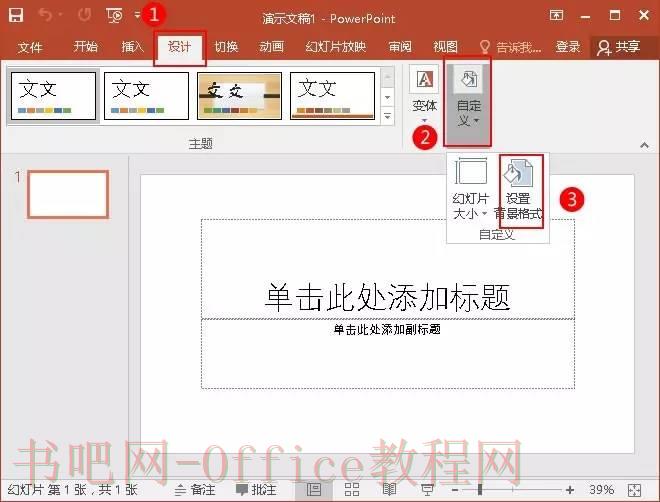
ppt怎么设置幻灯片背景?问:制作一个PPT幻灯片时,给第一张幻灯片添加了图片背景,新建第二张时,又回到原来空白的背景,怎么才能让所有的幻灯片都是同一个背景图片呢? 1、点击“设计”选项卡的“自定义......
2023-05-29 0 ppt怎么设置,ppt怎么设置幻灯片,ppt怎么设置背景,PPT,WPS

曾经在编辑同事传来的一个 PPT 中文本框时,想让文字贴近文本框左侧边缘,可是最终却使了浑身解数才清理干净这些位于文本前面的空白区域。 那么,到底谁占据了文本框中空白位置呢? 下面就为大家梳理梳理......
2023-05-29 0 ppt删除文本框,ppt删除文本框的方法,ppt文本框,PPT,WPS
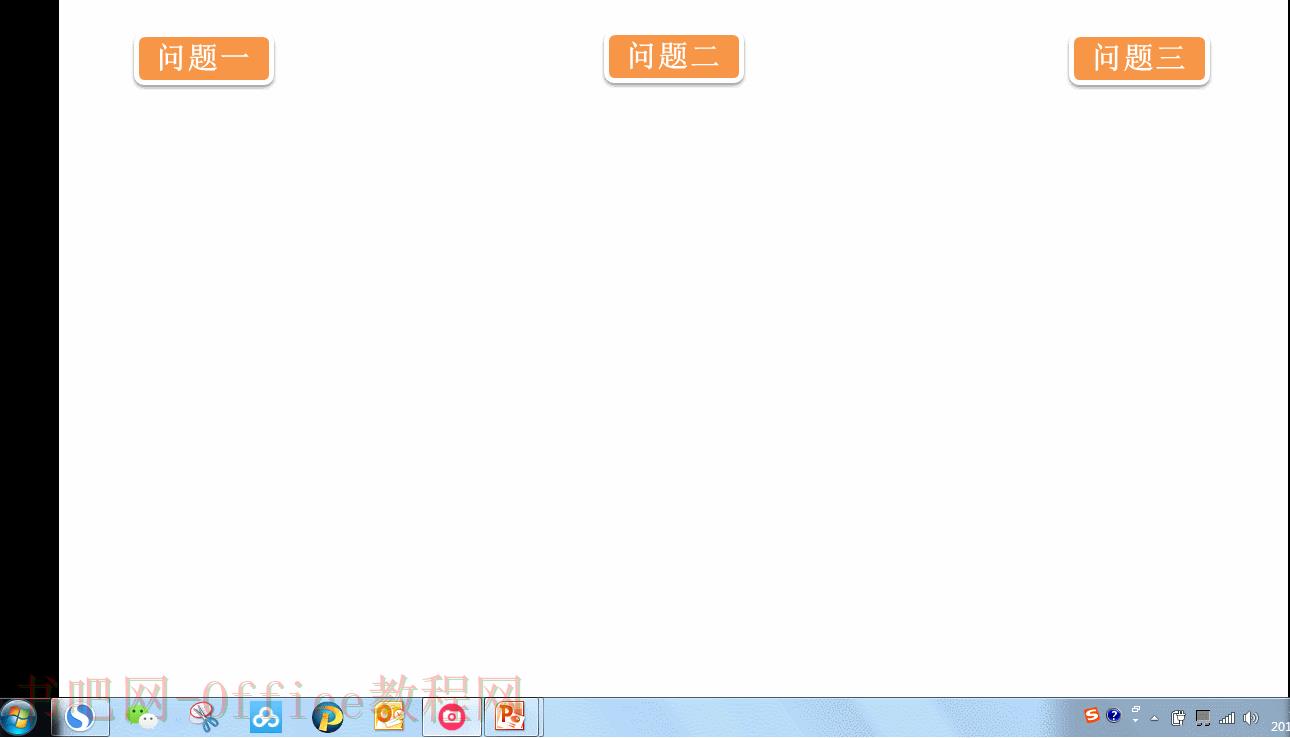
ppt制作触发器的方法,何为【触发器】?小编理解为,就是一个开关,点击该开关(并非点击空白页)即可出现相应的内容(无逻辑顺序)。 【触发器】有什么用呢?可以加强与受众的互动性,教师制作课件必不可少的......
2023-05-29 0 PPT,ppt制作触发器,ppt制作触发器的方法,ppt触发器,PPT制作教程,WPS
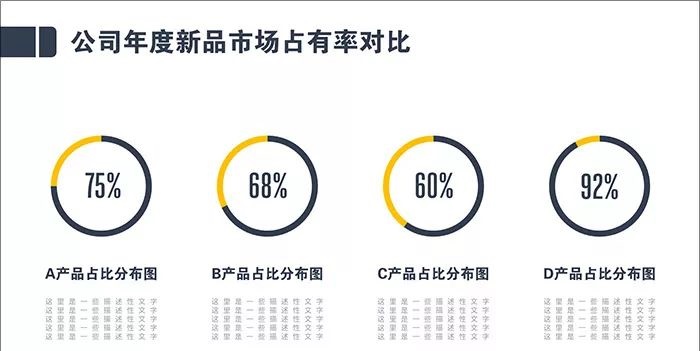
现实工作中还有一种风格也极为常见,这就是扁平风。和传统的拟物风格相比,扁平风图表更容易凸显数据,也更符合时下的流行趋势。今天我们就一起来探讨一下,看一看这种圆环图是如何制作的。 在ppt中制作统计图......
2023-05-29 1 ppt中制作统计图表,ppt统计图,在ppt中制作统计图表的方法,PPT制作教程,WPS